パーツ番号スタイル¶
図面に表示するパーツ番号のスタイルを設定します。
スタイルの設定は、現在開いているファイルに対して適用されます。
[作図]タブ → [スタイル マネージャー] のプルダウンメニューから、[パーツ番号スタイル] をクリックすると、[パーツ番号スタイル]画面 が表示されます。
新規作成と削除¶
スタイルの新規作成と削除については以下をご参照ください。
参照:スタイルの作成と削除
[全般]タブ¶
[全般]タブ を開きます。
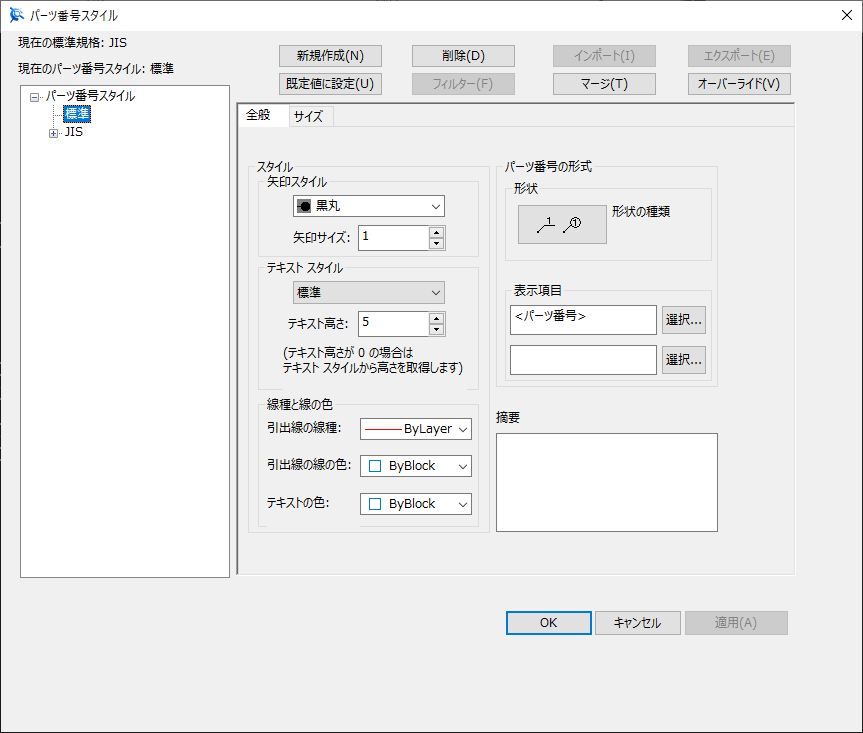
[矢印スタイル]¶
引出し線の先端の形状をプルダウンメニューから選択します。
[矢印サイズ] で矢印の大きさを設定します。
[テキスト スタイル]¶
[テキスト スタイル] のプルダウンメニューからテキストのスタイルを選択します。
プルダウンメニューには [スタイル マネージャー] → [テキスト スタイル] で設定したスタイルが表示されます。
[線種と線の色]¶
線種を設定します。
[パーツ番号の形式]¶
パーツ番号の形式を設定します。
形状の種類をクリックすると、選択可能な形状が表示されます。
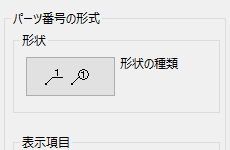
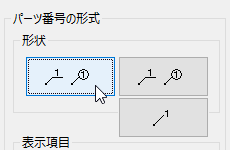
ここでは大まかな分類しか選択できません。 実際の形状は部品表を作成後、[部品表の入力]画面 で設定します。
参照:部品表 3Dリンクあり
参照:部品表 3Dリンクなし
[表示項目]¶
表示する項目を選択します。[選択] をクリックすると、[項目の選択]画面 が表示されます。
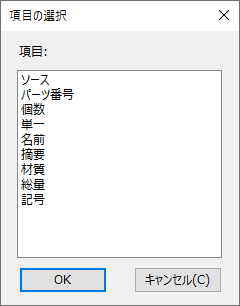
上下どちらかに項目を設定した場合は、その項目のみが表示されます。
上下両方に項目を設定した場合は、2段表示になります。